Guide d’utilisation de Raccourcis
- Bienvenue
-
- Présentation de Raccourcis
- Découvrir des raccourcis dans la galerie
-
- Exécuter un raccourci depuis l’app
- Exécuter des raccourcis avec Siri
- Exécuter des raccourcis depuis le centre de contrôle
- Exécuter des raccourcis avec le bouton Action
- Exécuter des raccourcis avec l’Apple Pencil Pro
- Exécuter des raccourcis d’applications
- Exécuter des raccourcis depuis le widget Écran d’accueil
- Exécuter des raccourcis depuis l’écran de recherche
- Ajouter un raccourci à l’écran d’accueil
- Lancer un raccourci depuis une autre app
- Exécuter des raccourcis depuis l’Apple Watch
- Exécuter des raccourcis en touchant le dos de votre iPhone
- Ajuster les réglages de confidentialité
-
- Introduction à la modification des raccourcis
- Organiser les raccourcis dans des dossiers
- Modifier la disposition
- Réorganiser les raccourcis
- Renommer des raccourcis
- Modifier les icônes de raccourci
- Dupliquer des raccourcis
- Supprimer des raccourcis
- Synchroniser les raccourcis
- Partager des raccourcis
- Ajouter des questions d’importation à des raccourcis partagés
- Ajouter un raccourci à Rappels à l’aide de Siri
- Copyright

Utiliser l’action « Afficher la notification » dans un raccourci sur l’iPhone ou l’iPad
L’action Afficher la notification crée une notification système. Afficher la notification s’exécute instantanément et passe à l’action suivante (contrairement à l’action Afficher l’alerte, qui interrompt le raccourci).
Le média transmis à la notification est affiché sous forme d’aperçu riche, tel qu’une image ou une adresse Plans.
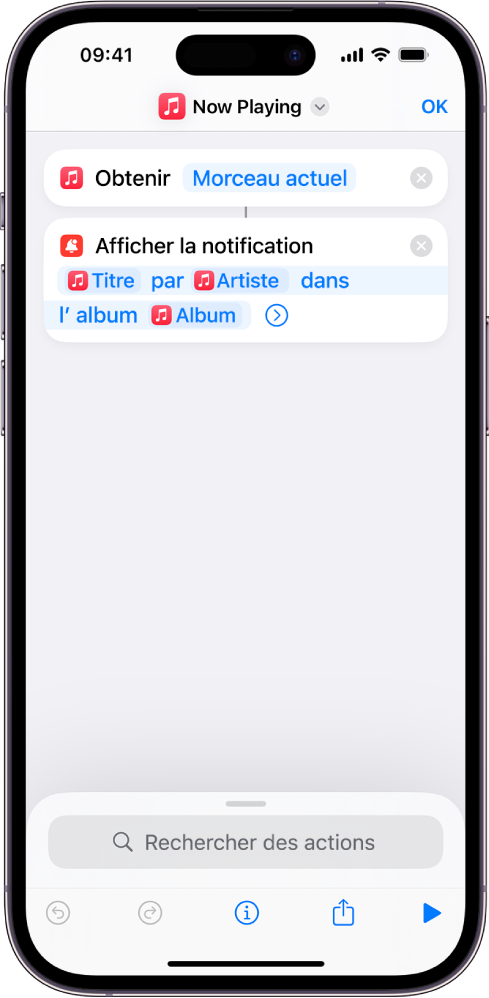
Lorsque le raccourci Piste actuelle (affiché ci-dessus) est exécuté, le titre, l’artiste, le nom de l’album et l’illustration de l’album en cours de lecture sont affichés dans une notification.
Remarque : pour afficher les illustrations d’album dans la notification, le morceau ou l’album doivent être ajoutés à votre bibliothèque musicale.
Merci de votre feedback.